Ввод простых дробей. Введите простую дробь обычным путем (например, 1-косая черта-2), затем выделите символы и в меню палитры Character (Символ) выберите команду меню ОрепТуре ♦ Fractions (ОрепТуре ♦ Дроби). Программа Photoshop преобразует выделение к виду, которым обычно записывают простые дроби.
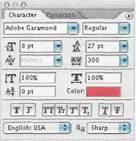

Щелкните на кнопке Commit Any Current Edits (Применить текущую правку)![]() расположенной на панели параметров инструмента.
Вертикальный текст появится в виде слоя с названием PRODUCTOFITALY(Сделано в Италии). Воспользуйтесь
инструментом Move (Перемещение)
расположенной на панели параметров инструмента.
Вертикальный текст появится в виде слоя с названием PRODUCTOFITALY(Сделано в Италии). Воспользуйтесь
инструментом Move (Перемещение)![]() и
перетащите вертикальный текст в центр, если
это необходимо.
и
перетащите вертикальный текст в центр, если
это необходимо.
Теперь вы немного почистите рисунок.
6
Щелкните
на комментарии, чтобы выделить его, и затем щелкните на комментарии правой кнопкой мыши (Windows) или щелкните мышью при нажатой клавише Control (Mac OS) и в
появившемся контекстном меню выберите команду
Delete Note (Удалить комментарий), чтобы удалить аннотацию.
7
Скройте направляющие.
Для этого сначала выберите инструмент Hand(Рука)![]() ,
а затем нажмите комбинацию клавиш Ctrl+;
(Windows) или Command+;
(Mac OS).
Затем уменьшите масштаб отображения, чтобы просмотреть проделанную работу.
,
а затем нажмите комбинацию клавиш Ctrl+;
(Windows) или Command+;
(Mac OS).
Затем уменьшите масштаб отображения, чтобы просмотреть проделанную работу.
8 Выберите команду File ♦ Save (Файл ♦ Сохранить), чтобы сохранить проделанную работу.
9.8 Деформация слоя
Весь текст сейчас находится на этикетке, но существует одна проблема: бутылка выглядит объемной, тогда как этикетка выглядит неправдоподобно плоской на круглой поверхности бутылки. Поэтому последний эффект, который вы примените, будет заключаться в деформировании этикетки и ее содержимого для достижения реалистичного соответствия с формой бутылки.
Ранее в этом уроке вы деформировали слова «OliveOil» так, чтобы буквы выглядели волнистыми. Однако в этом упражнении вы примените деформирование к слою, а не к отдельным буквам. Чтобы сделать это, вы сгруппируете этикетку и
Уважаемый посетитель!
Чтобы распечатать файл, скачайте его (в формате Word).
Ссылка на скачивание - внизу страницы.